Sono tempi duri per chi cerca di condividere file e contenuti vari via Web. La chiusura di Megaupload e tutto quello che ne è scaturito, hanno fatto tremare la terra sotto ai piedi a molti utenti, che usavano il servizio in modo legale. Così molti cittadini della Rete sono stati obbligati a cercare una valida alternativa per condividere al meglio le proprie risorse, senza impazzire con strumenti troppo difficoltosi.
Fra le differenti opportunità, Minus si rivela un servizio di archiviazione e file sharing davvero utile e semplicissimo da utilizzare. Il servizio, infatti, permette di condividere file di qualsiasi tipo fino a 2 GB di dimensione, offrendo uno spazio di storage di ben 10 GB. Questa dimensione è incrementabile gratuitamente invitando gli amici a iscriversi al servizio. Per ogni amico presentato a Minus e iscritto, verranno offerti ulteriori 1000 MB di spazio che si sommeranno ai 10 GB precedenti.
Si procede con il download dell’applicazione di installazione. Si clicca due volte sull’eseguibile e si installa quella che è la versione Windows del software. Il medesimo, però, è disponibile anche per piattaforma Mac e Ubuntu. Sono sufficienti quattro clic su Next e uno su Install per avviare la procedura di setup, al termine della quale cliccare su Finish , per avviare immediatamente il programma di condivisione.
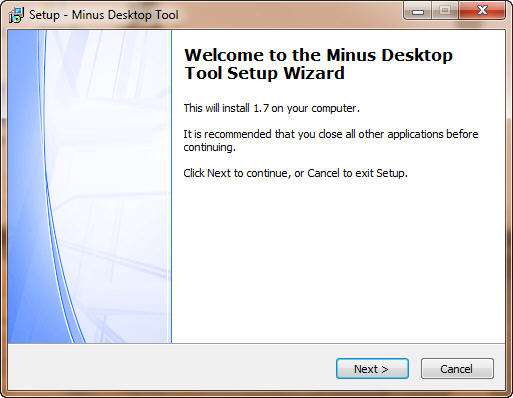
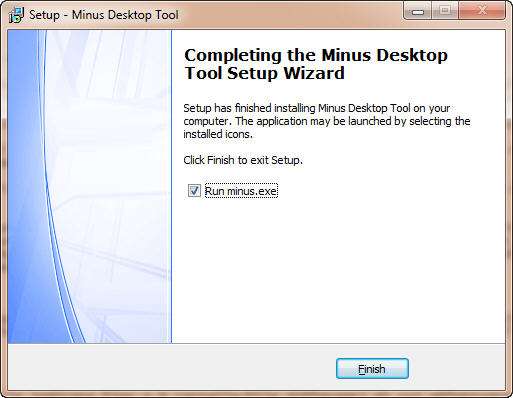
Appare così la schermata di accesso al servizio. Se non si è in possesso dei dati di autenticazione, è possibile registrarsi gratuitamente cliccando su Sign Up e inserendo i dati necessari nella parte destra della finestra del browser che compare. Confermare con Start Sharing . In caso si abbia a disposizione un account Twitter, è possibile autenticarsi con le credenziali cinguettanti, cliccando sull’opzione Twitter nella finestra del programma e inserendo username e password del servizio. Un clic su Sign in e si hanno subito a disposizione ben 10GB di spazio gratuito per la condivisione dei propri file.
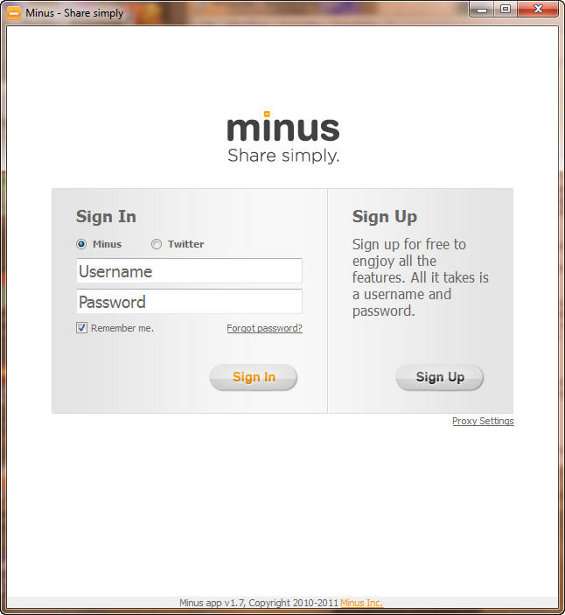
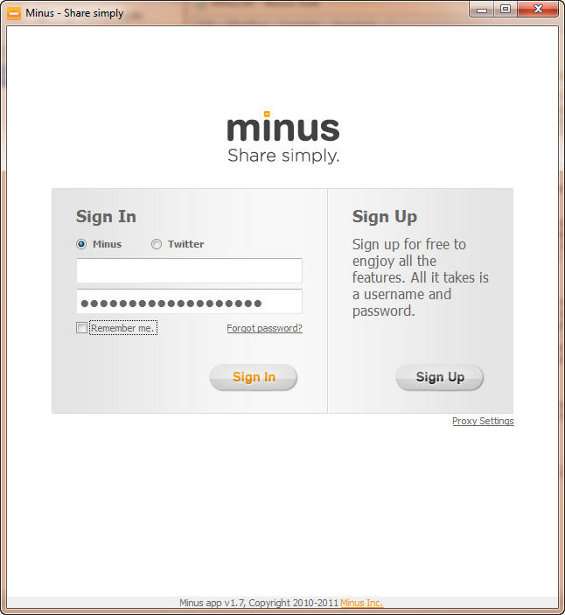
Un clic su Proxy Settings permette di configurare eventuali proxy presenti sulla propria rete. A questo punto, non bisogna fare altro che prendere con il mouse un file o una cartella presente sul proprio PC e trascinarli sull’icona del programma presente nel systray. Si avvierà così l’upload dei file. La dimensione massima per ogni singolo file è di 2 GB.
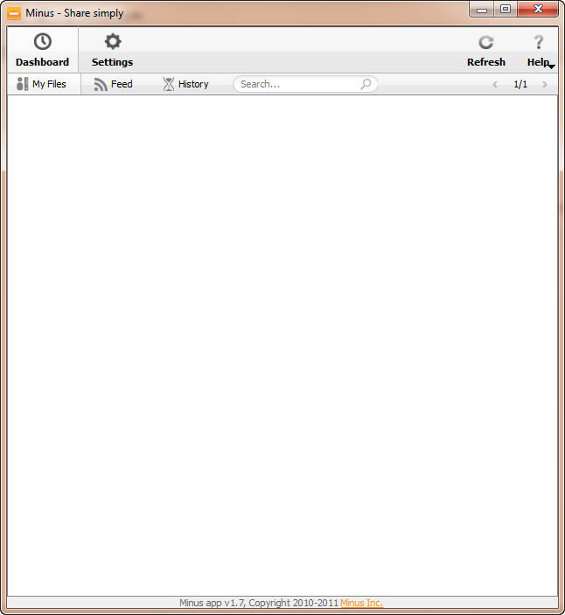
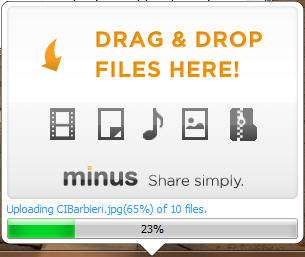
A upload terminato, è sufficiente cliccare su Copy link to clipboard per copiare il link di condivisione negli appunti di Windows e inviarlo poi via email o pubblicarlo direttamente online sul proprio blog o sulle proprie pagine Web. Per gestire il file o il contenuto di una cartella, invece, è sufficiente cliccare su di essa nella propria Dashboard .
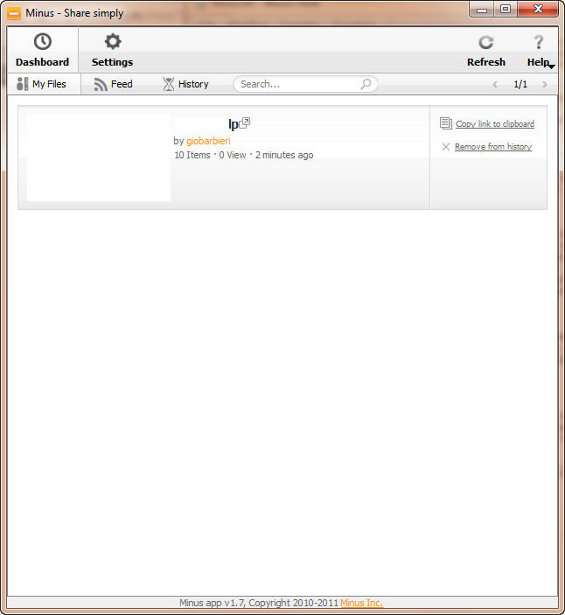
Si avvia così una finestra di browser che mostra cosa sia possibile fare sulla propria Dashboard online. Qui, sono visualizzati i file e/o le cartelle che sono state inviate per la condivisione. I documenti vengono mostrati in anteprima solo se sono in formato PDF. Quelli di formato differente, invece, vengono convertiti in formato PDF per essere visualizzati all’interno del browser. Video e musica possono essere riprodotti attraverso il player integrato.
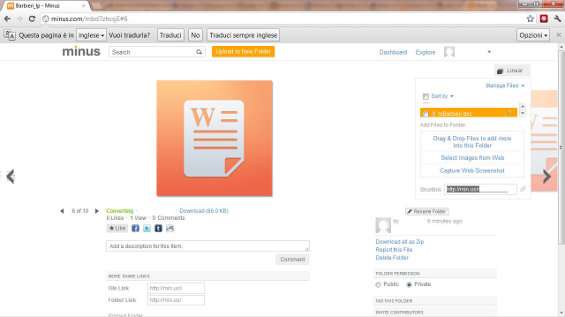
Per ogni file è mostrata un’anteprima navigabile e nella parte inferiore è possibile inserire un commento. Dal menù Folder Permission sulla destra in basso è possibile scegliere se la cartella è pubblica ( Public ) o privata ( Private ), accessibile quindi solo a chi conosce il link. Sempre dal menù di destra, è possibile cancellare la cartella o il file ( Delete Folder o Delete File ), scaricare tutto in formato ZIP ( Download all as Zip ), inserire dei tag per la risorsa oppure chiamare a raccolta dei collaboratori attraverso il link a essi riservato e disponibile nella sezione Invite Contributors .
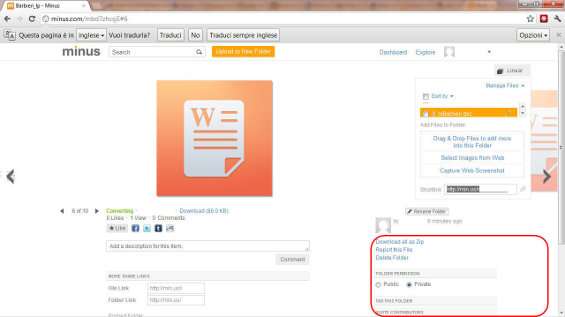
Nella parte inferiore, invece, vi sono i link al file, quello alla cartella e un agevole sistema per embeddare il file o la cartella in una propria pagina Web o per inviarne il link via email. Chi riceve il link, poi, può accedere alla risorsa in anteprima ed effettuarne il download anche senza disporre di un account.
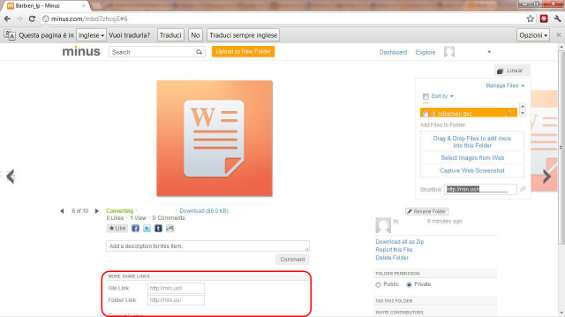
Lo shortlink, poi, è editabile nella parte finale, utilizzando il menù posto al centro sul lato destro. Da qui, poi, è possibile scegliere un’immagine da risorsa Web ( Select Images from Web ) e catturare uno screenshot sempre da Web ( Capture Web Screenshot ).
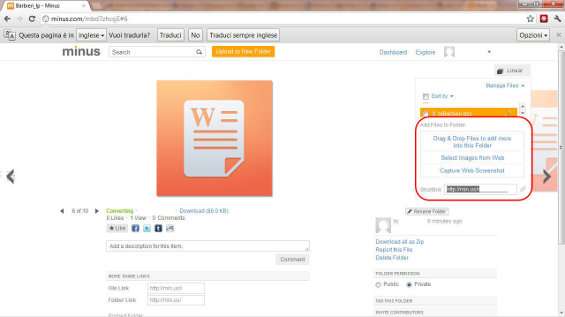
Tornando all’applicazione in locale, invece, è possibile cliccare su Settings per impostare l’avvio con Windows ( Start on system startup ), la sequenza di pulsanti della tastiera per avviare la cattura dello schermo ( Screen capture hotkey ) e i settaggi proxy.
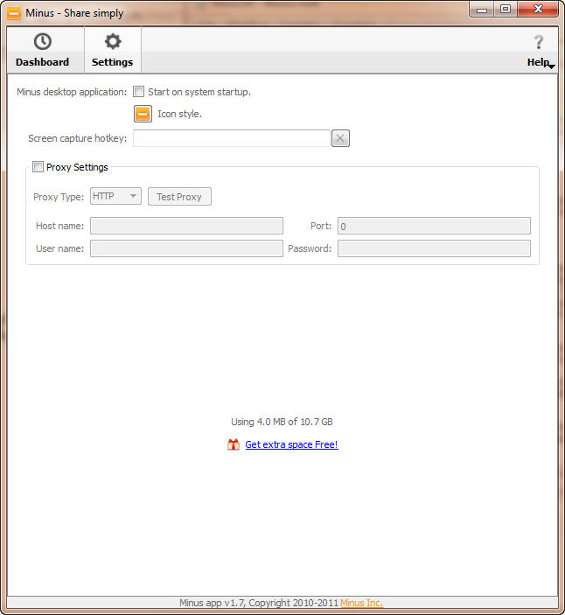
Infine, dall’icona presente nel systray è possibile fare clic destro e scegliere Take Screenshot per catturare l’intero schermo o una sua area rettangolare e caricare il file immagine ottenuto direttamente su Minus, per una condivisione rapida.
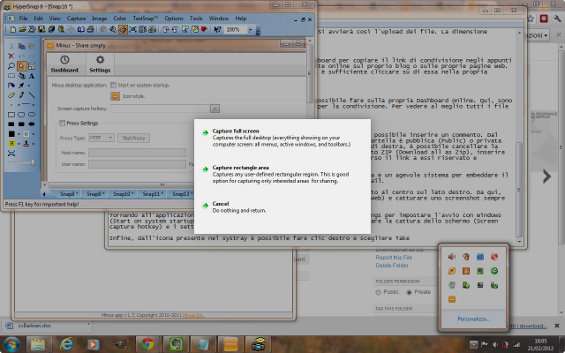
Insomma, Minus permette di condividere al volo documenti, immagini, film, video, musica e quanto altro si voglia, senza troppa difficoltà e con una gestione puntuale degli accessi e della condivisione. Inoltre, Minus mette a disposizione una piattaforma di social sharing in stile Twitter dove si può seguire o essere seguiti nella condivisione dei file.